Ботови за ћаскање постају све важнији алат за предузећа у модерном добу. Са правим алатима и знањем, компаније стварају агенте за ћаскање који могу да воде стварне разговоре са клијентима.
Гоогле Диалогфлов ЕС је један од најмоћнијих – и бесплатних – алата за прављење робота за ћаскање. Али како можете да ослободите његов пуни потенцијал?
МАКЕУСЕОФ ВИДЕО ДАНА
Корак 1: Креирајте свог Диалогфлов ЕС агента
Креирање сопственог Диалогфлов ЕС агента је први корак у овом процесу. Било који Гоогле налог функционише, а ви почињете тако што ћете отићи до веб-сајт Гоогле Диалогфлов ЕН . Кликните на Креирајте агента када се пријавите и попуните детаље у обрасцу пре него што кликнете Креирај . Можете користити Диалогфлов за креирајте цхатбот за забаву , аутоматизацију или корисничку подршку. Овај пројекат покрива ово друго.

Корак 2: Додајте намере за праћење дијалога
Нови агент има само подразумевану намеру добродошлице и подразумевану резервну намеру. Намера је фрагмент или фаза у разговору.
Морате да додате две накнадне намере постојећој подразумеваној намери добродошлице да бисте започели. Задржите показивач изнад Подразумевана намера добродошлице , кликните на Додајте накнадну намеру , и изаберите да из падајућег менија. Поновите процес тако што ћете са падајућег менија изабрати Не да бисте креирали другу намеру за наставак.
апликације за чување ИоуТубе видео записа у камери
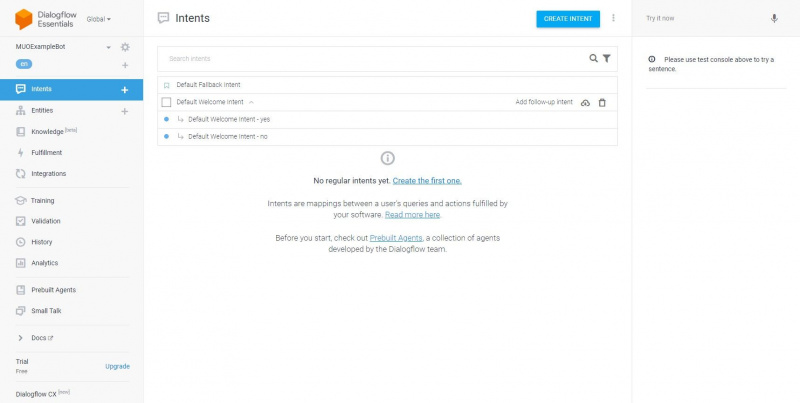
Намера Без праћења ће прекинути разговор и рећи збогом кориснику. Отвори Нема накнадне намере и додајте низ текстуалних одговора да бисте завршили разговор. Активирајте Поставите ову намеру као крај разговора клизач.
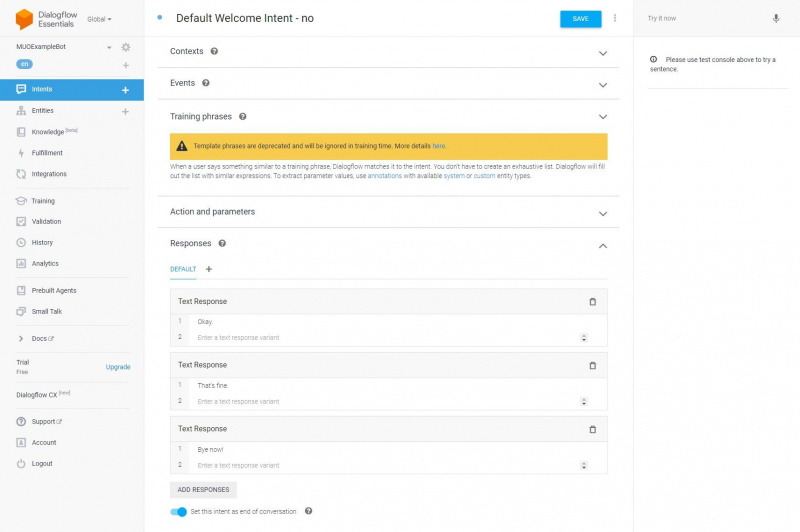
Вратите се на главни екран намере и кликните на Да накнадна намера да га отворим.
Корак 3: Направите богату листу одговора тока дијалога помоћу ЈСОН-а
Сада када сте поставили ове намере, време је да поставите питање кориснику како би могли да дођу до њих. Отвори Подразумевана намера добродошлице и Избриши одговоре са којима је генерисао. Кликните Додајте одговоре и изаберите Цустом Паилоад из менија.
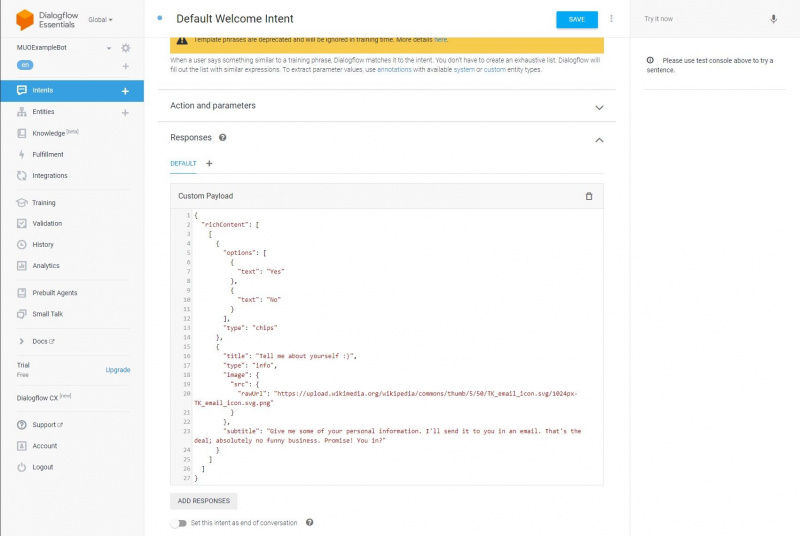
ЈСОН код у наставку додаје два различита типа богатих одговора; информације и чипови.
19ДЦ39Е24877А8ААД3Ф63А7795773582Ф9749Ф00
Корак 4: Прикупите име корисника као параметар дијалошког тока
Затим, време је да додате још једну намеру за прикупљање података од корисника. Као што је наведено у кораку 2, већ би требало да имате намеру за праћење Да која тражи име корисника. Задржите показивач изнад Да накнадна намера у главном менију намера кликните Додајте накнадну намеру и изаберите Обичај са листе.
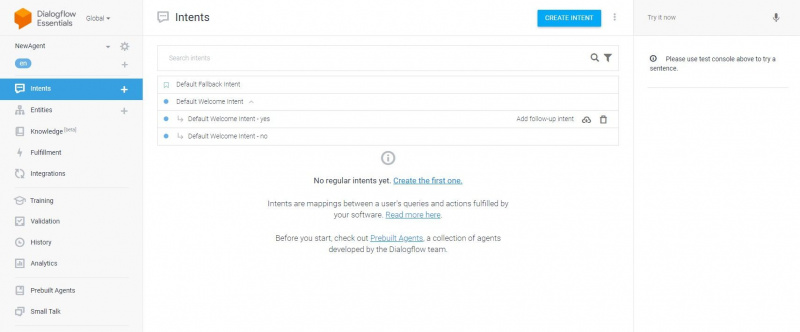
Ово ће створити нову намеру за праћење без икаквих фраза за обуку. Идите у одељак Фразе за обуку, унесите име у поље и притисните Ентер да бисте га додали као нову фразу. Ово ће покренути креирање новог параметра са типом ентитета @сис.персон. Кликните на @сис.персон ентитет и промените га у а @сис.гивен-наме ентитета.
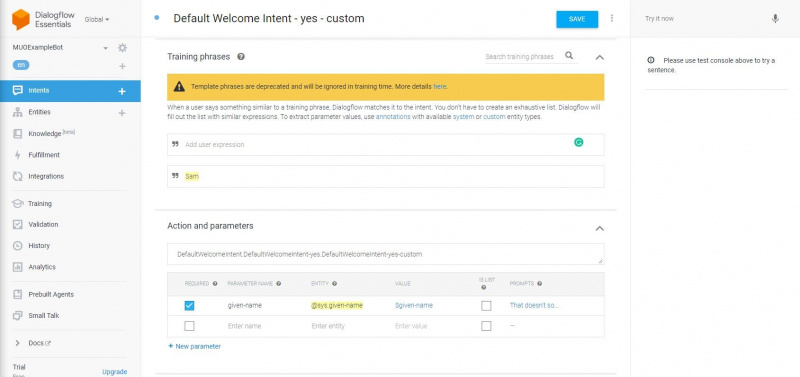
Ово ће сачувати унос корисника тако да га агент може користити. Идите на одељак Одговори и додајте одговор са $дато име унутар тога. Ово позива параметар имена који сте прикупили, омогућавајући му да се појави у ћаскању.
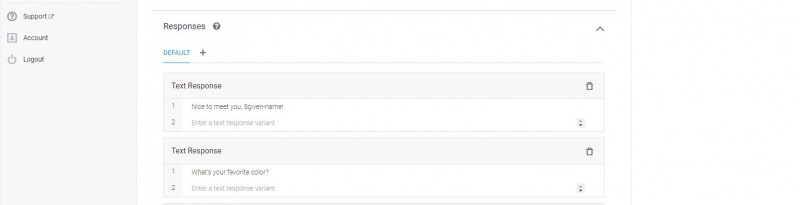
Корак 5: Користите прилагођено оптерећење Диалогфлов-а да покренете намере
Остајући у оквиру накнадне намере коју сте управо додали, кликните на Додај одговоре и са листе изаберите Цустом Паилоад. Додавање ЈСОН кода испод у овај одељак ће покренути одговор са богатом листом тражећи од корисника да изабере боју.
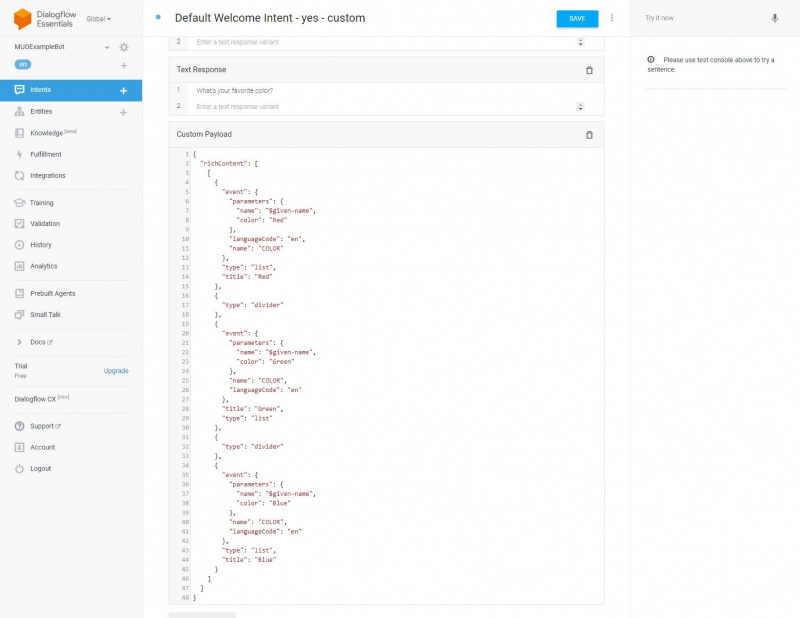
Најважнији део овог ЈСОН кода је одељак догађаја са сваким уносом. Када се кликне, свака ставка листе позива догађај под називом ЦОЛОР са именом и параметрима боје који су до сада прикупљени. Намере могу имати додељене догађаје који ће их покренути.
ФБ5Д4ЕЦЦ3312АЦЕ02Ф78ДЦ9Б0А7345А4Д1ЦЕБ129Корак 6: Преместите параметре тока дијалога између намера
Вратите се на главни мени Намера и кликните на Креирајте намеру . Дајте новој намери име и унесите ЦОЛОР у одељку догађаја пре ударца Ентер .
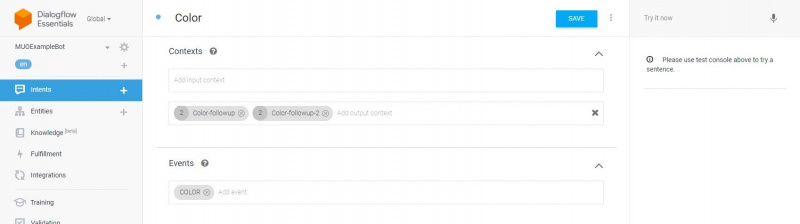
Идите на одељак Фразе за обуку и додајте име и боју листи фраза да бисте покренули креирање нових параметара. Промијенити @сис.персон ентитет параметра за а @сис.гивен-наме ентитет и уверите се да је ентитет боје постављен на @сис.цолор .
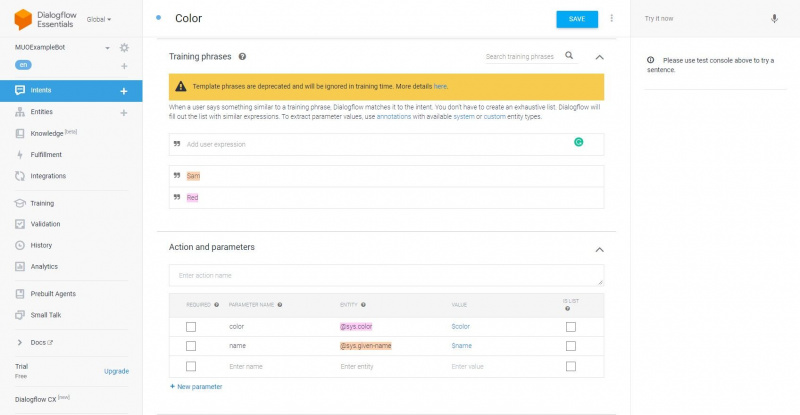
Сада можете да додате неке одговоре користећи $гивен-наме и $цолор да би се уноси корисника појавили у прозору за ћаскање.
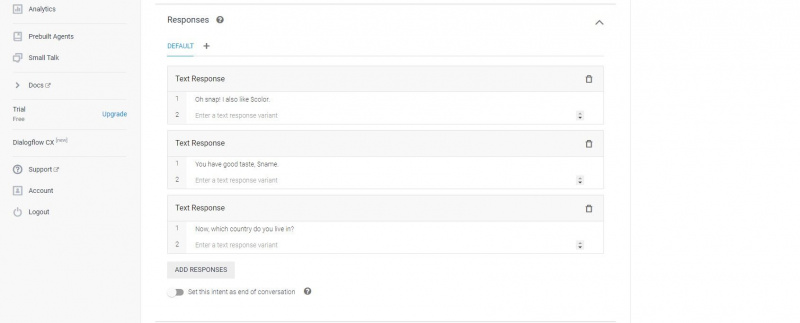
Коначно, вратите се на Контексти одељак на врху странице и додајте излаз са јединственим именом. Ово ће проследити параметре из ове намере у следећу.
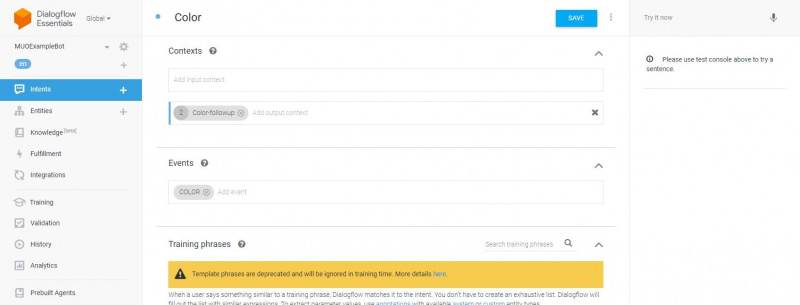
Корак 7: Прикупите корисникову земљу и број телефона као параметре дијалога
Вратите се на главни мени намере, задржите показивач изнад Намера боје који сте управо креирали и кликните на Додајте накнадну намеру . Проверите одељак Контексти нове намере. Уверите се да укључује контекст боје који сте креирали у последњем кораку иу улазним и излазним одељцима. Додајте други излазни контекст за тренутну намеру.
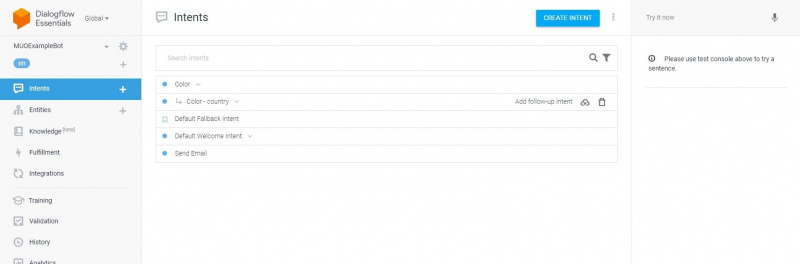
Иди на Фразе за обуку и додајте име земље на листу пре него што притиснете Ентер . Ово ће креирати нови параметар. Промените тип ентитета параметра у @сис.гео-цоунтри пре додавања параметра у одељак одговора.
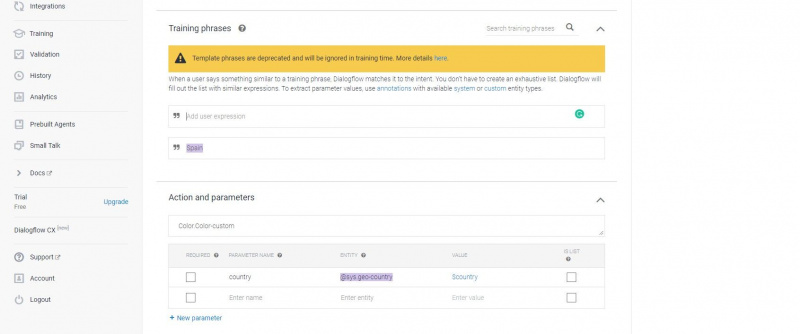
Вратите се на главни мени намере и креирајте нову намеру за намеру коју сте управо креирали. Поновите кораке које сте управо предузели, али користите број телефона у Фразе за обуку одељак. Уверите се да генерисани параметар има а @сис.број телефона тип ентитета.
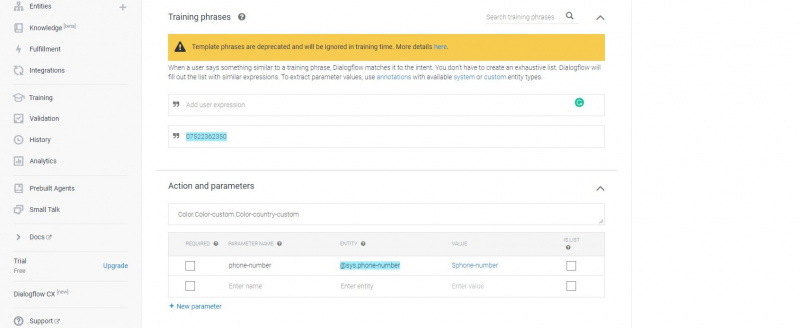
Вратите се на главни мени намере и креирајте две нове намере за намеру коју сте управо креирали; а Да и Не накнадна намера. Можете подесити намеру Без накнадног позива да прекинете разговор.
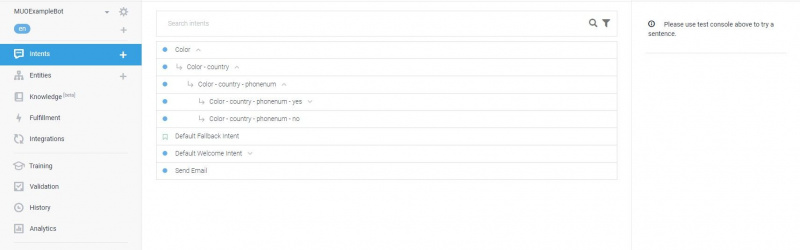
Намера за праћење „Да“ мора да има све контексте из претходних намера које сте креирали.
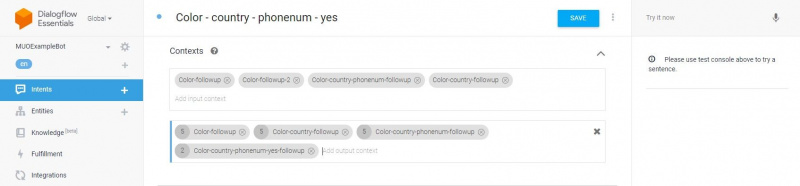
Коначно, вратите се на главни мени Намера и креирајте нову намеру за наставак Да намере коју сте управо креирали. Додајте адресу е-поште у одељак Фразе за обуку и уверите се да генерисани параметар има @сис.емаил као њен тип ентитета.
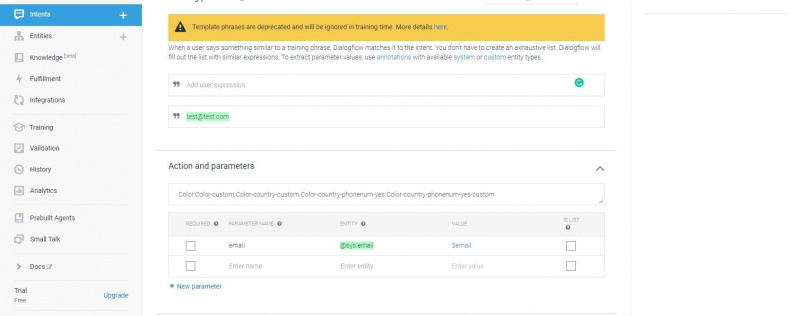
Иди на Одговори одељак, кликните Додајте одговоре и изаберите Цустом Паилоад са листе. Следећи ЈСОН код ће додати обогаћени одговор типа листе који позива догађај под називом СЕНДЕМАИЛ. Сви кориснички параметри које сте до сада тражили биће послати у ову намеру.
161А77Д826824ЦАЕ5648ДД00ЕД7Ц0ФФФ59074570Корак 8: Пошаљите е-поруку помоћу уграђеног уређивача Диалогфлов Ноде.јс
Кликните Креирајте намеру у главном менију Намера. Додати ШАЉИ ИМЕЈЛ до Догађаји одељак и погодио Ентер . Пратите ово додавањем свих параметара које сте прикупили у Акција и параметри одељак.
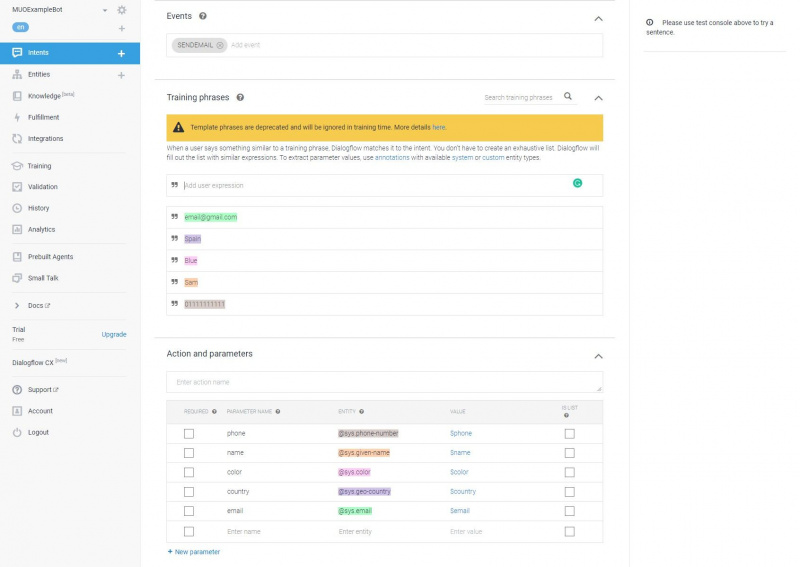
Иди на Испуњење одељак на дну странице и активирајте клизач означен Омогућите позив путем веб-хука за ову намеру . Ово ће вам омогућити да додате прилагођени код овој намери.
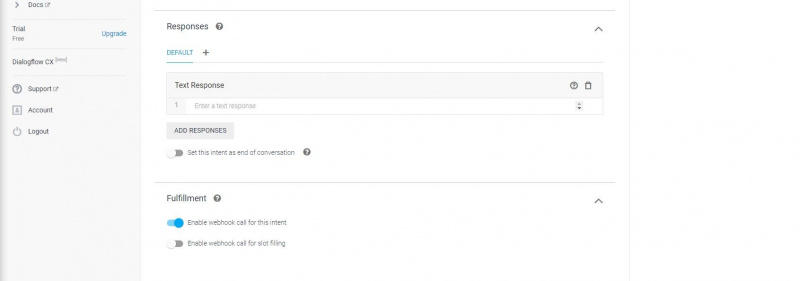
Изаберите Испуњење из главног менија са леве стране странице и активирајте клизач да бисте омогућили Инлине Едитор . Можда ћете морати да додате налог за обрачун у свој Гоогле пројекат да бисте то урадили.
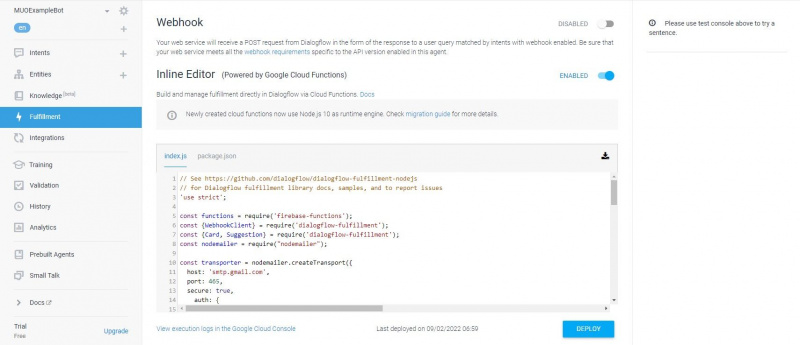
Кликните на пацкаге.јсон картицу и скролујте до дна датотеке. Замените одељак зависности следећим кодом да бисте свом пројекту додали Нодемаилер АПИ.
40281064Ф49184Ц7АА0А7ФЦ3Ц4ЕД13АД57Б74А0ЦВратите се на датотеку индек.јс и замените постојећи код узорком који се налази на овај пројекат ЦодеПен пре клика Развити . Мораћете да замените Гмаил акредитиве онима са свог налога. За ово морате да користите лозинку апликације. Када заврши, ваш цхатбот ће е-поштом послати кориснику све детаље које прикупите на крају успешног разговора. Можете сазнајте више о Ноде.јс и како га користити са нашим практичним водичем.
Коришћење Диалогфлов ЕС на вашој веб локацији
Ваш нови цхатбот може да прикупља корисничке информације и шаље е-пошту, али Диалогфлов ЕС може много више. Можете да повежете било који АПИ са овом услугом и можете да користите Диалогфлов АПИ да контролишете свој цхатбот на сопственој веб локацији.
